Bildschirmriss: Wenn die Bildwiederholrate Ihres Monitors nicht mit der Bildrate übereinstimmt, die Ihre GPU ausgibt, werden Sie Bildschirmrisse sehen. Gleichzeitig zeigt ein Abschnitt Ihres Monitors einen Rahmen; ein anderer Abschnitt zeigt einen anderen Frame und so weiter. Ein Beispiel für Bildschirmrisse wird angezeigt in Abb. 1 .

Abbildung 1: Screen Tearing (Quelle: https://en.wikipedia.org/wiki/Screen_tearing)
Bildschirmruckeln: Möglicherweise bemerken Sie ein ruckelndes Bild, wenn die Bildrate Ihrer GPU unter die Bildwiederholfrequenz Ihres Monitors fällt. Wenn Sie sehr grafikintensive Spiele spielen (z. B. Cyberpunk 2077) oder GPUs verwenden, die mit dem von Ihnen gespielten Spiel nicht mithalten können, können Frames für einen Bruchteil einer Sekunde oder so auf dem Display hängen bleiben. Das nennt man Bildschirmruckeln .
Um was zu sehen Bildschirmruckeln ist wie, du darfst zusehen Dieses Video .
Eingangsverzögerung: Wenn Sie auf Ihrer Tastatur klicken oder eine Taste drücken, dauert es einige Millisekunden, bis sie auf Ihre Spiele reagiert. Diese Zeit wird als Input-Lag bezeichnet. Sie möchten, dass der Input-Lag so gering wie möglich ist. Durch eine geringere Eingabeverzögerung reagieren Ihre Spiele besser auf den Tastendruck und Sie haben ein viel besseres Spielerlebnis.
Um was zu sehen Eingangsverzögerung ist wie, du darfst zusehen Dieses Video .
Wie G-Sync hilft
Screen Tearing, Stottern und Input Lag treten auf, wenn die Bildrate Ihrer GPU nicht mit der Bildwiederholrate Ihres Monitors übereinstimmt. Um dieses Problem zu lösen, müssen die Bildfrequenz der GPU und die Bildwiederholfrequenz des Monitors synchron gehalten werden, damit sie immer übereinstimmen. Das macht NVIDIA G-Sync.
G-Sync ist NVIDIAs proprietäre adaptive Synchronisierungstechnologie. G-Sync passt die Bildrate der GPU an die Bildwiederholfrequenz des Monitors an. So werden Bildschirmrisse und Ruckler eliminiert. Es verbessert auch den Input-Lag.
Probleme mit G-Sync
So schön G-Sync auch ist, es hat einige Probleme.
- GPU-abhängig: G-Sync funktioniert nur mit NVIDIA-GPUs.
- Lizenzkosten: Damit G-Sync funktioniert, müssen die Monitorhersteller das G-Sync-Modul von NVIDIA kaufen und auf ihrem Monitor installieren. Dafür gibt es eine Lizenzgebühr.
- Verfügbarkeit: Nicht alle Monitore haben G-Sync-Unterstützung.
- Kosten überwachen: G-Sync-Monitore kosten viel mehr als Monitore mit ähnlichen Technologien (d. h. FreeSync).
FreeSync – Eine G-Sync-Alternative
Um die Probleme mit Bildschirmrissen, Stottern und Eingabeverzögerung zu lösen, verwendet AMD die FreeSync Technologie. Es ist wie G-Sync, aber es ist für die Monitorhersteller kostenlos zu implementieren. Daher ist es in fast allen Budgetmonitoren weit verbreitet. Die Kosten für diese Monitore sind auch nicht so hoch wie die von G-Sync.
FreeSync funktioniert auch über HDMI sowie DisplayPort. Sie müssen also keine teuren Monitore (mit DisplayPort-Unterstützung) kaufen, damit FreeSync funktioniert.
Verwenden von G-Sync auf FreeSync-Monitoren mit NVIDIA-GPUs
Wenn Sie eine AMD-GPU haben, verwenden Sie FreeSync. Was ist, wenn Sie eine NVIDIA-GPU haben, aber keinen teuren Monitor mit G-Sync-Unterstützung? Stattdessen haben Sie einen FreeSync-unterstützten Monitor?
Die gute Nachricht ist, dass NVIDIA jetzt G-Sync in FreeSync-Monitoren unterstützt. NVIDIA hat auch einige FreeSync-Monitore für G-Sync zertifiziert. NVIDIA nennt sie G-Sync-kompatibel überwacht. Sie finden eine Liste mit G-Sync-kompatibel Monitore auf dem offizielle Website von NVIDIA .
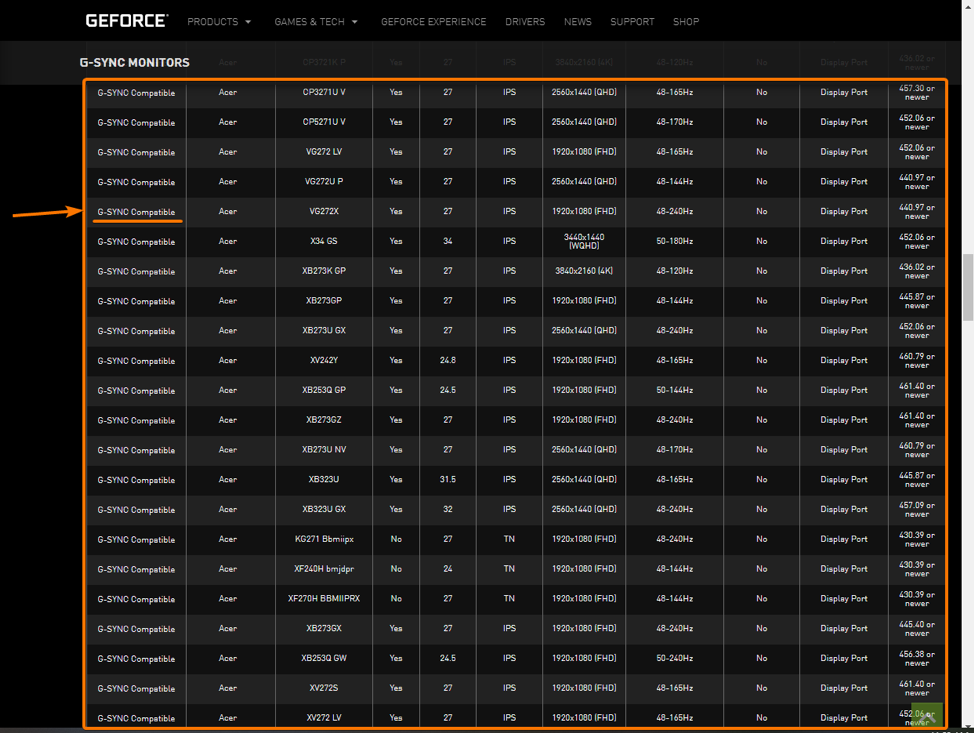
Abbildung 2: Liste der G-Sync-kompatiblen Monitore auf der offiziellen NVIDIA-Website.
Auch wenn Ihr FreeSync-Monitor nicht aufgeführt ist als G-Sync-kompatibel auf der Website, funktioniert es möglicherweise noch mit NVIDIA G-Sync, wenn Ihr FreeSync-Monitor über einen DisplayPort verfügt. Verbinden Sie einfach Ihren FreeSync-Monitor mit einem DisplayPort-Kabel mit Ihrer NVIDIA-GPU und versuchen Sie, G-Sync über das zu aktivieren NVIDIA-Systemsteuerung App. Wer weiß, vielleicht funktioniert es.
Abschluss
In diesem Artikel habe ich über die Probleme gesprochen, die auftreten können, wenn die Bildfrequenz Ihrer GPU nicht mit der Bildwiederholfrequenz Ihres Monitors übereinstimmt. Ich habe auch darüber gesprochen, wie G-Sync diese Probleme löst und wie FreeSync einige der Probleme von G-Sync löst. Ich habe auch über die Aktivierung von G-Sync in FreeSync-unterstützten Monitoren gesprochen.
Referenz
[1] Was ist Stottern und Tearing? Superschnelle Technologie
[2] Nvidia G-Sync – Wikipedia
[3] FreeSync – Wikipedia
[4] GeForce G-SYNC-Monitore: Hersteller und Spezifikationen